摘要: Qt,作为久经考验的跨平台C++开发框架,以其强大的功能、丰富的类库和灵活的机制,在桌面应用、嵌入式系统、网络编程等领域占据重要地位。本文将深入解析Qt的核心技术体系,涵盖基础架构、核心机制、UI开发、外观定制以及高级功能(绘图、网络、并发),助你全面掌握Qt开发精髓。
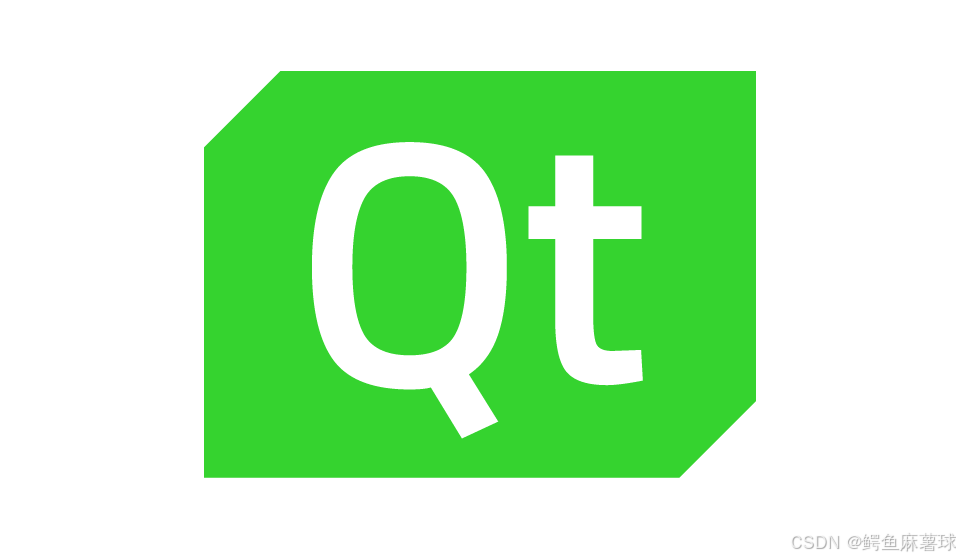
一、 Qt基石:跨平台架构与开发环境
框架定位:一次编写,到处编译
Qt的核心优势在于其强大的跨平台抽象层,能够无缝支持Windows、Linux、macOS、Android、iOS等主流操作系统。
它屏蔽底层差异,同时精心保留各平台的原生外观与交互体验(如Windows的Aero/Modern风格、macOS的Aqua风格)。知名软件如WPS Office、VirtualBox、Opera (旧版) 等都基于Qt构建。
核心价值: 极大降低多平台开发和维护成本。
开发利器:Qt Creator
Qt官方集成开发环境(IDE),是开发Qt应用的首选工具。
核心功能集成:
智能代码编辑 (C++, QML)
可视化UI设计 (内置Qt Designer)
强大的调试器
项目构建与管理
便捷工作流: “设计模式”与“编辑模式”一键切换,所见即所得。
项目结构解析
项目文件 (.pro): 工程的核心配置文件,定义源文件(
SOURCES)、头文件(HEADERS)、UI文件(FORMS)、依赖库、编译选项等。由qmake工具处理。UI文件 (.ui): XML格式文件,由Qt Designer创建和编辑,描述界面布局和部件属性。编译时(
uic工具)会生成对应的C++头文件。源文件 (.cpp) & 头文件 (.h): 实现业务逻辑。通常包含:
继承自
QWidget、QDialog、QMainWindow等的自定义窗口类声明和实现。信号与槽的连接和实现。
事件处理函数重写。
核心业务逻辑代码。
二、 Qt的灵魂:信号与槽与事件驱动
信号与槽 (Signal & Slot)
核心概念: Qt独创的对象间通信机制,用于处理异步事件,替代传统回调函数,更安全、灵活。
工作流程:
信号 (Signal): 当对象状态发生改变(如按钮被点击
clicked())时自动发出。使用signals关键字声明(无需实现)。槽 (Slot): 响应特定信号的函数。使用
slots关键字声明(可以是public、protected或private),需要实现具体逻辑。连接 (Connect): 通过
QObject::connect()函数建立信号与槽的关联。支持一对一、一对多、多对多连接。
关键特性:
类型安全: Qt 5 推荐使用基于函数指针的新语法(
connect(sender, &Sender::signal, receiver, &Receiver::slot)),编译时检查参数兼容性。旧语法(SIGNAL()/SLOT())在运行时解析。参数兼容: 信号的参数个数可以多于槽的参数个数,多余的参数会被忽略,类型必须兼容。
自动关联: 遵循特定命名规则(
on_对象名_信号名())的槽函数,可以在UI设计器里或使用QMetaObject::connectSlotsByName()自动连接。
核心优势: 解耦对象,简化事件处理流程。
事件系统 (Event System)
作用: 处理用户输入(键盘、鼠标)、窗口系统事件、定时器事件等底层交互。
事件类型:
Spontaneous 事件: 来自窗口系统(如鼠标点击)。
Posted 事件: 由Qt或应用程序放入事件队列(如
QTimerEvent,QDeferredDeleteEvent)。Sent 事件: 直接发送到目标对象(如
QInputMethodEvent)。
事件处理方式:
重写事件处理器: 在自定义控件中重写特定事件函数(如
mousePressEvent(),keyPressEvent(),paintEvent())。这是最常用的方式。重写 event() 函数: 重写
QObject::event(QEvent *e),对所有事件进行统一捕获和分发。适合需要特殊事件过滤逻辑。安装事件过滤器: 在目标对象上调用
installEventFilter(QObject *filterObj)。在filterObj的eventFilter(QObject *watched, QEvent *event)方法中拦截和处理目标对象的事件。功能强大,常用于监控或修改其他对象的事件。重写 QApplication::notify(): 实现全局事件处理(慎用,影响所有事件)。
事件传递流程: 事件从
QApplication::notify()开始,经过可能的事件过滤器,到达目标对象的事件处理器。如果目标对象没有处理该事件,事件会向上传递给其父对象,直到被处理或到达顶层窗口。
三、 构建用户界面:部件与布局的艺术
丰富的窗口部件 (Widget)
Qt提供了大量预构建的UI控件,均继承自
QWidget基类。基础控件:
QPushButton(按钮)QLabel(文本/图片标签)QLineEdit(单行文本输入框)QTextEdit(多行富文本编辑器)QCheckBox(复选框)QRadioButton(单选按钮)QComboBox(下拉列表框)QSpinBox/QDoubleSpinBox(数字调节框)QSlider/QProgressBar(滑块/进度条)QListView/QTreeView/QTableView(模型/视图组件)
对话框 (Dialog):
模态对话框: 使用
exec()弹出,阻塞调用线程,直到对话框关闭。用于必须立即处理的操作(如确认删除)。非模态对话框: 使用
show()弹出,不阻塞调用线程。用于可并行操作(如查找替换)。标准对话框: Qt内置了常用对话框简化开发:
QFileDialog(文件选择)QColorDialog(颜色选择)QFontDialog(字体选择)QMessageBox(消息提示、警告、错误、询问)QInputDialog(获取简单用户输入)
容器控件: 用于组织和分组其他控件。
QGroupBox(带标题的分组框)QTabWidget(标签页容器)QScrollArea(带滚动区域的容器)QStackedWidget(堆叠窗口,一次显示一个子控件)QDockWidget(可停靠窗口 - 常用于QMainWindow)QToolBox(工具箱)QMdiArea(多文档界面区域)
布局管理器 (Layout Manager)
核心作用: 自动管理窗口中控件的位置和大小,完美适配窗口缩放,告别硬编码坐标的繁琐和脆弱性。
核心布局类:
QVBoxLayout:垂直排列子控件。QHBoxLayout:水平排列子控件。QGridLayout:网格布局,功能强大,支持控件跨行/跨列放置。QFormLayout:专门用于表单(标签+输入控件),自动对齐标签列。
关键属性控制:
边距 (Margin): 布局外边缘与父容器边缘的距离。
间距 (Spacing): 布局内相邻控件之间的距离。
伸缩因子 (Stretch): 控制控件在布局空间分配中的相对比例 (
setStretchFactor)。数值越大,分配的空间越多。
高级布局助手:
嵌套布局: 可以将布局添加到另一个布局中,构建复杂的界面结构。
QSplitter: 提供可拖动的分隔条,让用户动态调整相邻控件(或布局)的大小比例,提升交互灵活性。
QSpacerItem: 用于在布局中插入空白空间(弹簧),辅助控件对齐和空间分配。
四、 打造个性化UI:外观定制
风格 (Style) 与 调色板 (Palette)
风格 (QStyle): 定义了控件的整体绘制规则和外观。Qt内置多种风格(如
QWindowsStyle,QFusionStyle),可通过QApplication::setStyle()设置全局风格,或使用QWidget::setStyle()为特定控件单独设置。QFusionStyle是现代应用常用的跨平台统一风格。调色板 (QPalette): 管理控件在不同状态下使用的颜色集合。
颜色组 (Color Groups):
Active:当前活动窗口的控件。Inactive:非活动窗口的控件。Disabled:被禁用的控件。
颜色角色 (Color Roles): 定义颜色的用途(如
Window- 背景色,WindowText- 文本色,Button- 按钮背景,ButtonText- 按钮文字,Highlight- 高亮/选中项背景,HighlightedText- 高亮项文本等)。使用方法: 通过
QApplication::setPalette()设置全局调色板,或QWidget::setPalette()设置控件局部调色板。使用setColor(QPalette::ColorGroup, QPalette::ColorRole, QColor)或setBrush()设置具体颜色/画刷。
Qt样式表 (QSS - Qt Style Sheets)
核心概念: 类似于CSS的强大机制,用于对控件外观进行精细化、声明式的定制,实现高度个性化的UI设计。
语法基础:
选择器 (Selector): 指定应用样式的控件类型(如
QPushButton)、类名(如.MyCustomButton)、对象名(如#okButton)、状态(伪状态如:hover,:pressed,:checked,:disabled)、子控件(如QComboBox::drop-down)。声明块:
{ 属性: 值; ... }示例:
QPushButton { /* 所有按钮基础样式 */ background-color: #4CAF50; /* 绿色背景 */ border: 2px solid #388E3C; border-radius: 5px; color: white; padding: 5px 10px; } QPushButton:hover { /* 鼠标悬停状态 */ background-color: #66BB6A; } QPushButton:pressed { /* 按钮按下状态 */ background-color: #2E7D32; } QPushButton#okButton { /* ID为okButton的特定按钮 */ font-weight: bold; } QSlider::groove:horizontal { /* 水平滑块槽 */ height: 8px; background: qlineargradient(x1:0, y1:0, x2:1, y2:0, stop:0 #B1B1B1, stop:1 #c4c4c4); } QSlider::handle:horizontal { /* 水平滑块手柄 */ width: 18px; margin: -5px 0; /* 让手柄超出槽的高度 */ border-radius: 9px; background: qradialgradient(cx:0.5, cy:0.5, radius:0.5, fx:0.5, fy:0.5, stop:0 #e6e6e6, stop:1 #d4d4d4); }强大特性:
-
丰富的属性: 支持背景、边框、字体、边距(
margin)、内边距(padding)、最小/最大尺寸、位置、子控件定位等。渐变支持:
qlineargradient(线性),qradialgradient(径向),qconicalgradient(锥形)。状态组合: 支持多个伪状态组合(如
QCheckBox:checked:hover)。
应用方式:
全局应用:
qApp->setStyleSheet(qssString);(qApp是QApplication的全局实例指针)。控件局部应用:
myWidget->setStyleSheet(qssString);。文件加载: 通常将QSS代码保存在
.qss文件中,运行时读取文件内容并应用。
五、 进阶能力:绘图、网络与并发
2D绘图 (QPainter)
核心组件:
QPainter: 执行所有绘图操作的“画家”。在
QPaintDevice上作画。QPaintDevice: 绘图设备,代表可以绘制的地方,如
QWidget,QPixmap,QImage,QPrinter。QPaintEngine: (内部抽象层) 处理
QPainter与具体QPaintDevice的交互,开发者通常不直接接触。
核心绘图能力:
绘制基本图元: 点、线、折线、矩形、圆角矩形、椭圆、弧、弦、饼图、多边形、文本、路径(
QPainterPath- 非常灵活)。填充与描边: 设置画刷(
QBrush)填充区域,设置画笔(QPen)绘制轮廓线(颜色、宽度、线型、端点样式、连接样式)。高级渲染: 抗锯齿(
setRenderHint(QPainter::Antialiasing))、透明度(setOpacity())、合成模式(setCompositionMode())。坐标变换: 平移(
translate())、缩放(scale())、旋转(rotate())、错切(shear()),可保存(save())和恢复(restore())变换状态。
图像处理类:
QImage: 独立于硬件的图像表示,提供像素级访问(
pixel(), setPixel()),适合图像加载、保存、处理和像素操作。QPixmap: 针对屏幕显示优化的图像表示,绘图效率高。主要用于在屏幕上显示图像。无法直接访问像素。
QPicture: 记录和重放
QPainter绘图指令序列,适合存储矢量图形命令。
网络编程
Qt网络模块提供高层抽象,简化网络通信开发。
HTTP/HTTPS:
核心类:
QNetworkAccessManager(NAM),QNetworkRequest,QNetworkReply。工作流:
创建
QNetworkRequest设置URL、头信息等。调用
QNetworkAccessManager::get()/post()/put()/deleteResource()发送请求,返回QNetworkReply对象。连接
QNetworkReply的信号(如finished(),readyRead(),downloadProgress(),errorOccurred())处理响应数据和状态。在
finished()信号处理函数中读取响应数据(readAll(),read())并清理QNetworkReply。
TCP:
服务端:
QTcpServer监听端口,接受连接(incomingConnection() / nextPendingConnection()),为每个连接创建QTcpSocket进行数据读写。客户端:
QTcpSocket连接到服务器(connectToHost()),通过read()/write()或readyRead()/bytesWritten()信号进行数据交换。
UDP:
核心类:
QUdpSocket。无连接协议。通过
bind()绑定本地端口,使用writeDatagram()发送数据报到指定主机和端口,通过readDatagram()或readyRead()信号接收数据报(包含数据和发送者地址)。
网络信息:
QHostInfo:获取主机名、IP地址(hostName(), addresses())。QNetworkInterface:枚举本机网络接口信息(IP地址、MAC地址、子网掩码、广播地址等)。
进程与线程 (并发)
进程管理 (QProcess):
用于启动和管理外部程序。
模式: 阻塞(
execute())或非阻塞(start())。信号:
started(),finished(int exitCode, QProcess::ExitStatus status),errorOccurred(QProcess::ProcessError error),stateChanged(QProcess::ProcessState newState),readyReadStandardOutput(),readyReadStandardError()。进程间通信 (IPC):
共享内存:
QSharedMemory(需谨慎处理同步)。本地套接字:
QLocalServer/QLocalSocket(类似TCP,但用于同一机器上的进程通信)。标准输入/输出管道(
QProcess::setStandard*)、命令行参数、环境变量等。
线程编程 (QThread):
核心类:
QThread代表一个线程。两种使用模式:
继承QThread (旧式 - 不推荐): 重写
run()方法,在run()中执行耗时任务。调用start()启动线程。Worker对象 + MoveToThread (推荐):
创建一个继承
QObject的工作者类(Worker),在其中定义槽函数执行任务。创建一个
QThread对象。创建
Worker对象。调用
worker->moveToThread(thread)。将信号连接到
Worker的槽。调用
thread->start()启动线程的事件循环。通过信号触发
Worker槽中的任务执行。
QThread信号:started(),finished()。
线程同步: 多线程访问共享资源需同步。
QMutex (互斥锁): 最基本的锁,保证临界区代码互斥访问。
QMutexLocker: RAII类,在作用域内自动加锁和解锁
QMutex,避免忘记解锁。QReadWriteLock (读写锁): 允许多个读线程并发,但写线程独占。提高读多写少场景的性能。
QReadLocker / QWriteLocker: RAII类管理
QReadWriteLock。QSemaphore (信号量): 控制对固定数量资源的并发访问。
QWaitCondition (条件变量): 允许线程在某些条件满足前挂起(
wait()),由其他线程在条件满足后唤醒(wakeOne()/wakeAll())。通常与QMutex配合使用。
六、 总结:为什么选择Qt?
Qt是一个功能极其全面且成熟的跨平台C++开发框架。它通过:
强大的跨平台抽象层,实现“一次编写,到处编译”,显著降低多平台开发成本。
灵活高效的通信机制 (
信号与槽) 和完善的事件系统,构建响应迅速、逻辑清晰的应用程序。丰富的预置控件 (
Widgets) 和智能的布局管理器 (Layouts),快速搭建美观、自适应的用户界面。高度可定制的外观 (
QStyle,QPalette,QSS),满足从原生体验到独特设计的各种需求。强大的高级功能库 (
绘图,网络,并发,数据库,XML,多媒体等),覆盖现代应用开发的绝大部分场景。优秀的工具链 (
Qt Creator) 和完善的文档与社区支持,保障开发效率和质量。
凭借其模块化架构、卓越的性能和广泛的适用性,Qt已成为开发高性能桌面应用、嵌入式设备GUI、工业控制软件、车载信息娱乐系统以及跨平台移动应用的首选框架之一。无论你是初学者还是资深开发者,Qt都提供了构建现代化、健壮、跨平台应用程序所需的强大工具集。